Comment protéger votre compte contre le piratage
tout ouvrirPourquoi ? Pour éviter que des inconnus ne lisent vos messages.
Si vous ouvrez la version Web de WhatsApp sur un ordinateur public et que vous oubliez de vous déconnecter, des inconnus pourront lire votre messages et envoyer des messages en votre nom. Pour éviter cela, vérifiez la liste des appareils actifs dans l’application mobile et mettez fin aux sessions dont vous n’avez pas besoin :
- Ouvrez la section Réglages en appuyant sur l’icône de roue dentée dans le coin inférieur droit de l’écran.
- Accédez à la section Appareils connectés ;
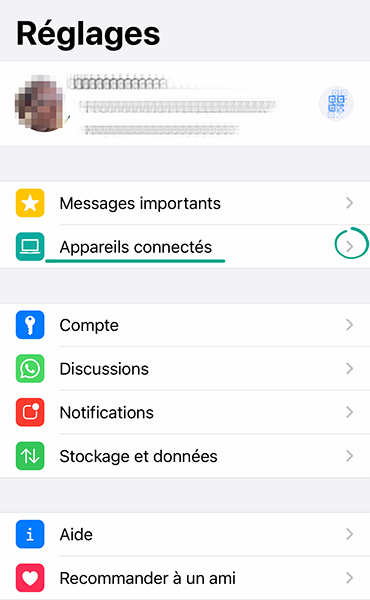
- Si le scanner de codes QR s’ouvre, cela signifie que votre liste d’appareils connectés est vide ;
- Dans la liste des appareils connectés, sélectionnez l’appareil que vous n’utilisez pas actuellement et appuyez sur Déconnexion ;
Pourquoi ? Pour ne pas du tout vous faire pirater.
La vérification en deux étapes permet de sécuriser vos données lorsque des cybercriminels copient votre carte SIM ou tentent d’intercepter le SMS contenant le code de confirmation. Lorsque cette option est activée, WhatsApp peut demander un code PIN à six chiffres quand une personne tente de confirmer votre numéro de téléphone.
Pour activer la vérification en deux étapes à l’aide d’un code PIN :
- Ouvrez la section Réglages en appuyant sur l’icône de roue dentée dans le coin inférieur droit de l’écran.
- Allez à la section Compte ;
- Sélectionnez l’option Vérification en deux étapes ;

- Appuyez sur Activer ;
- Saisissez le code PIN à six chiffres que WhatsApp vous demandera lorsque vous tenterez de confirmer le numéro de téléphone ;Important ! Évitez de choisir une combinaison simple et facile à deviner, telle que 123456 ou 111111 ;
- Saisissez à nouveau le même code PIN à six chiffres et appuyez sur Suivant ;
- Saisissez votre adresse e-mail. Si vous oubliez le code PIN, vous recevrez un lien de récupération du code PIN à cette adresse ;
- Appuyez sur Suivant ;
- Saisissez à nouveau la même adresse e-mail, puis appuyez sur Terminé.
WhatsApp ne vérifie pas l’adresse e-mail que vous saisissez pour la récupération du code PIN. Veillez donc à préciser une adresse e-mail réelle. Si vous saisissez une adresse erronée, vous perdrez l’accès à votre compte pendant une semaine après le changement d’appareil. À l’issue de ce délai, vous pourrez confirmer votre numéro. Cependant, tous les messages envoyés pendant ces sept jours seront perdus.
Vous pouvez modifier le code PIN ou l’adresse e-mail, ainsi que désactiver cette fonction à tout moment. Pour ce faire, accédez à la section Vérification en deux étapes et sélectionnez l’élément de menu correspondant.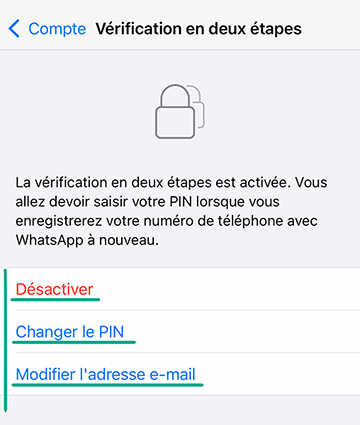
Désavantage : WhatsApp vous demandera de temps à autres de saisir votre code PIN lors de l’utilisation de l’application.
Pourquoi ? Pour bénéficier d’un niveau de protection supplémentaire contre les accès non autorisés.
WhatsApp peut vous demander de confirmer une connexion via Touch ID ou Face ID. Vous pouvez activer cette fonction si d’autres personnes ont accès à votre téléphone et que vous ne souhaitez pas qu’elles lisent votre correspondance ;
- Ouvrez la section Réglages en appuyant sur l’icône de roue dentée dans le coin inférieur droit de l’écran.
- Ouvrez la section Compte ;
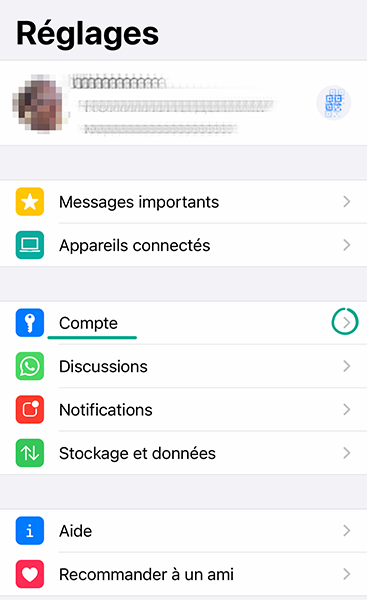
- Sélectionnez Confidentialité ;
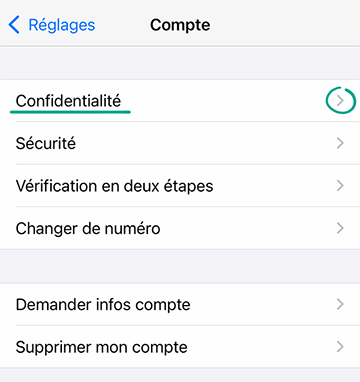
- Appuyez sur Verrouillage de l'écran ;
- Sélectionnez Touch ID ou Face ID comme méthode de vérification ;
- Sélectionnez le délai à l’issue duquel la vérification sera requise après le verrouillage de l’écran :
- Instantanément
- Après 1 minute
- Après 15 minutes
- Après une heure
Pourquoi ? Pour être certain que vous communiquez avec vos contacts et non pas avec des cybercriminels.
WhatsApp chiffre par défaut votre correspondance, si bien que même si quelqu’un parvenait à intercepter vos messages, il ne pourrait pas les lire.
Le client de messagerie génère des clés de chiffrement uniques pour chaque discussion. Ces clés changent de temps en temps : par exemple, après une nouvelle installation de l’application, après un remplacement d’ appareil ou un changement de numéro de téléphone ou quand vous recommencez à utiliser WhatsApp après une longue période d’inactivité.
Les clés de chiffrement sont extrêmement difficiles à voler. Toutefois, dans l’éventualité où un cybercriminel parviendrait à « usurper » l’identité de votre contact lors d’une interaction avec votre application et à signaler un changement de clé de chiffrement, il pourrait lire vos messages de chat ultérieurs (mais pas vos messages plus anciens).
WhatsApp peut vous informer d’un changement de clé de chiffrement pour des chats spécifiques. Par conséquent, vous pouvez atteindre votre contact par un autre canal (par exemple, via un appel, un message SMS ou un message envoyé via au autre client de messagerie) et confirmer que vous correspondez toujours avec la même personne.
Pour activer les notifications de sécurité :
- Ouvrez la section Réglages en appuyant sur l’icône de roue dentée dans le coin inférieur droit de l’écran.
- Allez à la section Compte ;
- Sélectionnez Sécurité ;
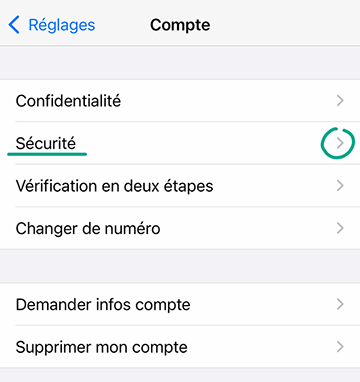
- Activez l’option Notifications de sécurité.
Dorénavant, une notification pertinente apparaîtra après le changement de clé de chiffrement. Une fois que vous avez reçu la notification, envoyez à votre contact un message qui ne contient aucune information personnelle et demandez-lui via un autre canal s’il l’a reçu.
Comment éviter l’exposition de vos données personnelles
tout ouvrirPourquoi ? Pour empêcher le prochain propriétaire du numéro d’accéder à vos messages.
Le compte WhatsApp est associé à un numéro de téléphone. Lorsque vous changez de numéro, le système crée un nouveau compte. Le compte associé à votre ancien numéro restera actif pendant 45 jours à partir du dernier lancement de l’application. Votre ancien numéro aura un nouveau propriétaire tôt ou tard, et si ce dernier se connecte à WhatsApp, il verra votre photo de profil et les détails de votre compte. Si vous ne souhaitez pas que des étrangers aient accès à ces informations, utilisez la fonction de changement de numéro :
- Ouvrez la section Réglages en appuyant sur l’icône de roue dentée dans le coin inférieur droit de l’écran.
- Allez à la section Compte ;
- Sélectionnez Changer de numéro ;
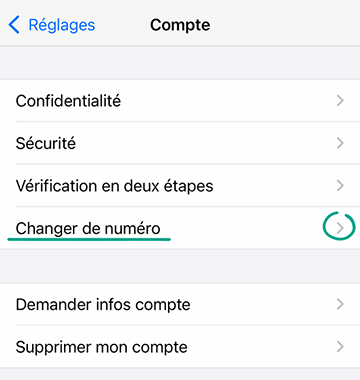
- Lisez les instructions et appuyez sur Suivant ;
- Saisissez l’ancien et le nouveau numéro de téléphone ;
- Appuyez sur Suivant ;
- Si nécessaire, activez l’option Informer des contacts et sélectionnez les contacts à informer de votre changement de numéro :
- Tous les contacts
- Contacts avec lesquels j’ai une discussion en cours
- Appuyez sur Personnalisé... pour sélectionner manuellement les utilisateurs qui vous intéressent. N’oubliez pas que les contacts figurant dans les groupes que vous administrez recevront de toute façon une notification.
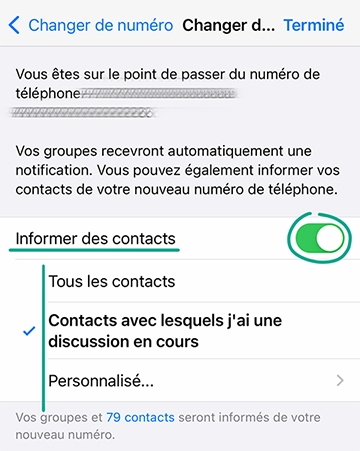
- Appuyez sur Terminé et confirmez votre numéro ;
- Si le système vous invite à saisir le code PIN de la vérification en deux étapes, saisissez-le.
La fonction de changement de numéro vous permet d’importer dans le nouveau compte vos informations de profil et vos paramètres. Vous conserverez également l’accès à l’historique de vos discussions, mais seulement tant que vous utiliserez le même appareil.
Notez que si vous ne vous êtes pas connecté à WhatsApp depuis plus de 45 jours et que vous avez ensuite activé votre compte avec l’ancien numéro de téléphone sur un nouvel appareil, le service supprimera automatiquement toutes les informations de compte liées à ce numéro.
Pourquoi ? Parce que une copie non chiffrée pourrait se retrouver entre les mains de cybercriminels.
WhatsApp peut créer une copie de sauvegarde de vos discussions dans iCloud et la mettre à jour à intervalles réguliers. Cette copie n’est pas chiffrée et pourrait se retrouver entre les mains de cybercriminels en cas de fuite de données ou de piratage du référentiel.
Cette fonction est désactivée par défaut. Cependant, nous vous recommandons de vérifier les paramètres.
Pour désactiver la sauvegarde de vos discussions dans iCloud :
- Ouvrez la section Réglages en appuyant sur l’icône de roue dentée dans le coin inférieur droit de l’écran.
- Ouvrez la section Discussions ;
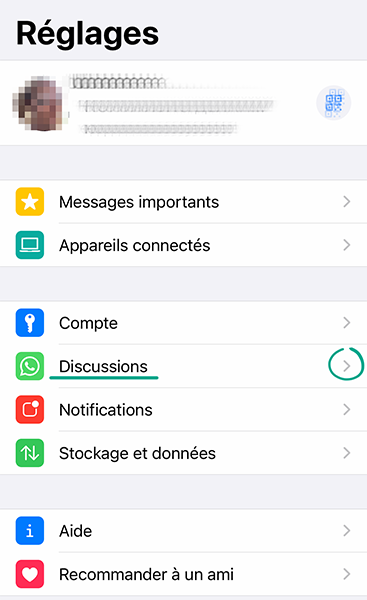
- Sélectionnez Sauvegarde discussions ;
- Appuyez sur Sauvegarde automatique ;
- Cochez la case située à côté de Désactivée.
Désavantage : la copie des discussions est stockée sur le téléphone uniquement. Si vous changez d’appareil, vous devrez les transférer manuellement.
Pourquoi ? Pour éviter de mélanger les médias des discussions avec les autres médias sur le téléphone.
Par défaut, les photos et les vidéos que vous recevez dans WhatsApp sont stockées dans la mémoire du téléphone. Elles apparaissent dans l’app Photo avec d’autres fichiers médias. Comme les fichiers de vos discussions peuvent être privés, nous vous recommandons de désactiver cette fonction.
Pour ne plus afficher les photos et les vidéos de WhatsApp dans l’application Photo :
- Ouvrez la section Réglages en appuyant sur l’icône de roue dentée dans le coin inférieur droit de l’écran.
- Ouvrez la section Discussions ;
- Désactivez l’option Enregistrer dans la pellicule.
Pour supprimer les fichiers multimédia sauvegardés sur l’appareil :
- Ouvrez la section Réglages en appuyant sur l’icône de roue dentée dans le coin inférieur droit de l’écran.
- Ouvrez la section Stockage et données ;
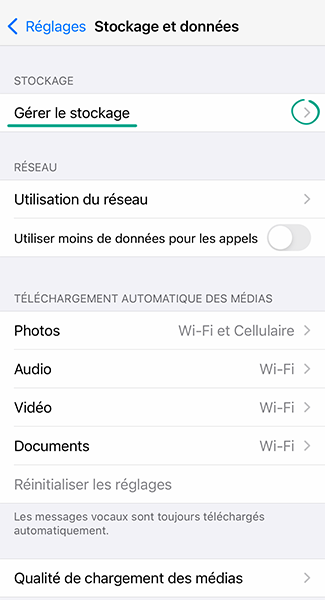
- Sélectionnez Stockage ;
- Sélectionnez le contact dont vous souhaitez supprimer les données de correspondance ;
- Appuyez sur Gérer le stockage ;
- Sélectionnez le type de données à supprimer ;
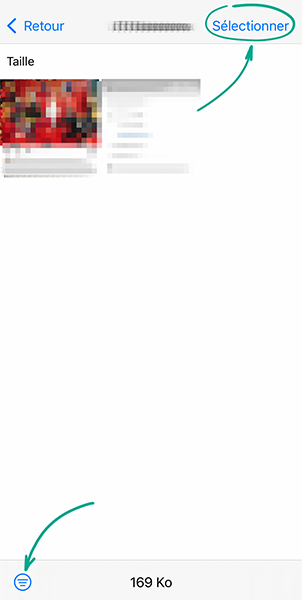
- Appuyez sur Effacer et confirmez votre sélection.
Notez que vous devrez ensuite télécharger les fichiers depuis la discussion pour pouvoir les consulter. Vous ne pourrez pas les voir si votre contact les supprime sur son appareil.
Pourquoi ? Pour que vous seul et vos contacts puissiez voir vos informations.
Toute personne qui possède votre numéro de téléphone peut consulter les informations de votre profil WhatsApp, les confirmations de lecture des messages, ainsi que votre état en ligne et l’heure de votre dernière visite. Si vous ne voulez pas que des inconnus voient ces informations, vous pouvez les cacher ou en limiter la visibilité.
Pour limiter la visibilité de vos informations personnelles :
- Ouvrez la section Réglages en appuyant sur l’icône de roue dentée dans le coin inférieur droit de l’écran.
- Allez à la section Compte ;
- Sélectionnez Confidentialité ;
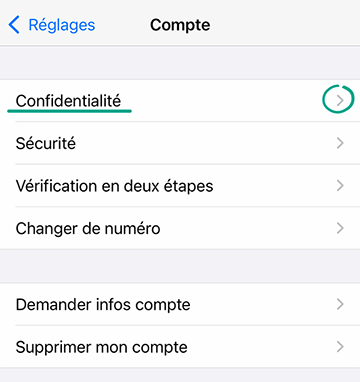
- Appuyez successivement sur Vu à, Photo de profil et Actu et sélectionnez Mes contacts ou Personne dans chaque liste ;
- Désactivez l’option Confirmations de lecture.
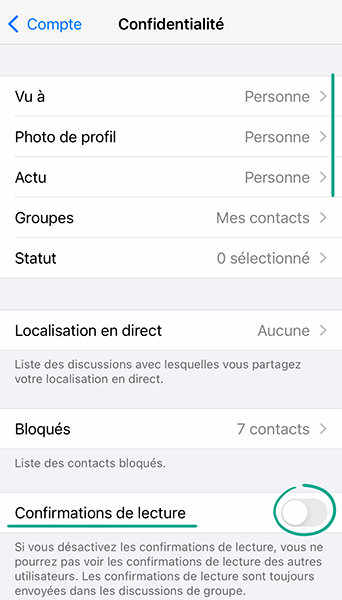
N’oubliez pas que la fonction de confirmations de lecture ne peut être désactivée dans les discussions de groupe.
Désavantage : en désactivant les confirmations de lecture, vous ne verrez plus non plus les confirmations de lecture des autres utilisateurs.
Pourquoi ? Pour éviter que des inconnus ne voient des informations qui ne leur sont pas destinées.
Le statut de WhatsApp est une courte note que les autres utilisateurs de WhatsApp peuvent voir pendant 24 heures après la publication. Par défaut, tous les utilisateurs enregistrés de l’application peuvent voir votre statut, ce qui peut inclure des cybercriminels et d’autres personnes avec lesquelles vous ne souhaitez pas partager vos informations personnelles. Nous vous recommandons de limiter la visibilité de votre statut :
- Ouvrez la section Réglages en appuyant sur l’icône de roue dentée dans le coin inférieur droit de l’écran.
- Allez à la section Compte ;
- Sélectionnez Confidentialité ;
- Appuyez sur Statut ;
- Sélectionnez Mes contacts sauf... pour empêcher certains utilisateurs de consulter votre statut, puis appuyez sur Terminé ;
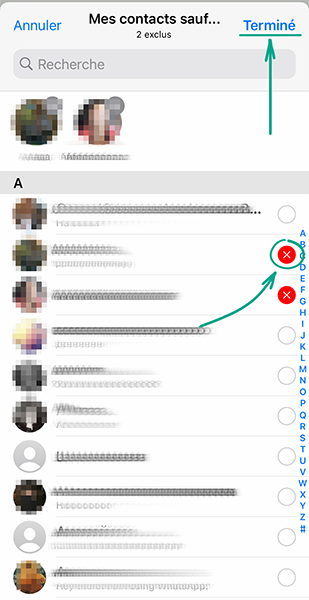
- Sélectionnez Ne partager qu’avec... pour que seuls les utilisateurs sélectionnés puissent voir votre statut, puis appuyez sur Terminé.
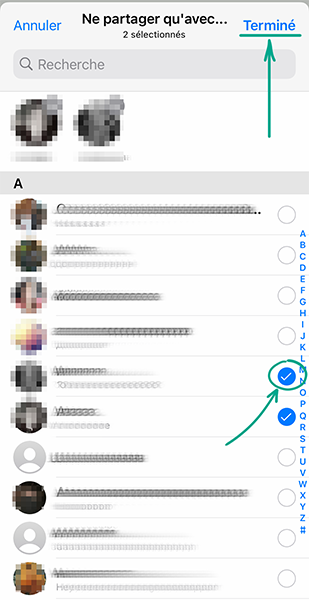
Pourquoi ? Pour restaurer toutes les données en cas de perte.
Vous pouvez télécharger un fichier contenant le contenu de toutes vos discussions WhatsApp. Vous disposerez ainsi d’une copie au cas de changement de numéro de téléphone ou d’appareil ou de blocage ou de suppression du compte :
- Ouvrez la section Réglages en appuyant sur l’icône de roue dentée dans le coin inférieur droit de l’écran.
- Ouvrez la section Discussions ;
- Appuyez sur Exporter discussion;
- Sélectionnez les discussions dont vous souhaitez sauvegarder le contenu ;
- Appuyez sur Sans médias si vous souhaitez télécharger uniquement le texte des messages ou appuyez sur Joindre médias si vous souhaitez inclure les photos et les vidéos dans les archives ;
- Sélectionnez l’application ou le service vers lequel vous souhaitez envoyer l’archive. Il peut s’agir d’un client de courrier électronique, d’un stockage dans le nuage ou d’un autre client de messagerie instantanée.
N’oubliez pas que cela vous permet de recevoir uniquement les archives des discussions stockées sur votre appareil. Pour des raisons de sécurité, WhatsApp ne stocke pas les messages livrés sur ses serveurs après leur livraison. Les messages non délivrés sont stockés sur un serveur pendant 30 jours avant d’être supprimés. Ainsi, si vous avez changé d’appareil ou supprimé des messages dans des discussions, vos archives seront incomplètes.
Vous pouvez également recevoir un fichier contenant les données de votre compte, telles que la photo du profil et les noms des discussions.
Pour télécharger l’archive :
- Ouvrez la section Réglages en appuyant sur l’icône de roue dentée dans le coin inférieur droit de l’écran.
- Allez à la section Compte ;
- Sélectionnez Demander infos compte ;

- Appuyez sur Demande le rapport.
La création du rapport contenant les données sollicitées durera quelques jours. La date de disponibilité du dossier apparaîtra dans la même section. Un lien vers le rapport y apparaîtra plus tard.
Comment vaincre les spammeurs et les trolls
tout ouvrirPourquoi ? pour éviter le spam.
Tout utilisateur de WhatsApp qui connaît votre numéro de téléphone peut vous envoyer un message. Si vous avez été ciblé par des fraudeurs ou des spammeurs, vous pouvez bloquer de tels utilisateurs indésirables. Vous pouvez également bloquer tout utilisateur dont vous ne souhaitez pas recevoir de messages pour une raison quelconque.
Les utilisateurs bloqués ne sauront pas que vous les avez mis sur liste de refus. Ils ne pourront pas vous appeler ni consulter les mises à jour de votre statut. Tout message qu’ils enverront sera marqué comme non délivré. Vous ne verrez pas du tout ces messages.
Pour bloquer un utilisateur :
- Ouvrez la section Réglages en appuyant sur l’icône de roue dentée dans le coin inférieur droit de l’écran.
- Allez à la section Compte ;
- Sélectionnez Confidentialité ;
- Appuyez sur Bloqués ;
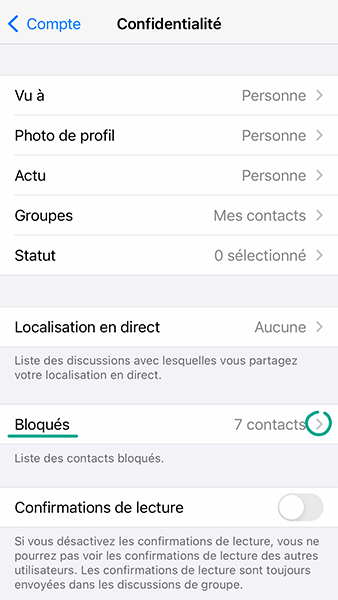
- Appuyez sur Ajouter nouveau... et sélectionnez le contact que vous souhaitez bloquer.
Après avoir bloqué un utilisateur, vous ne verrez plus les mises à jour de son statut, ni l’heure à laquelle il a été en ligne pour la dernière fois.
Pour débloquer un utilisateur, appuyez sur son nom ou son numéro de téléphone dans la liste, puis appuyez sur Débloquer.
Comment se débarrasser des notifications indésirables
tout ouvrirPourquoi ? Pour empêcher des inconnus de lire vos messages sur l’appareil verrouillé.
Les messages WhatsApp peuvent apparaître sur l’écran de votre téléphone même celui-ci est verrouillé. Si vous perdez votre téléphone ou le laissez sans supervision, des inconnus pourront lire ces messages. Nous recommandons de masquer le texte de la notification et de désactiver les notifications sur l’écran de verrouillage.
Pour empêcher les notifications d’afficher le texte du message :
- Ouvrez la section Réglages en appuyant sur l’icône de roue dentée dans le coin inférieur droit de l’écran.
- Accédez à la section Notifications ;
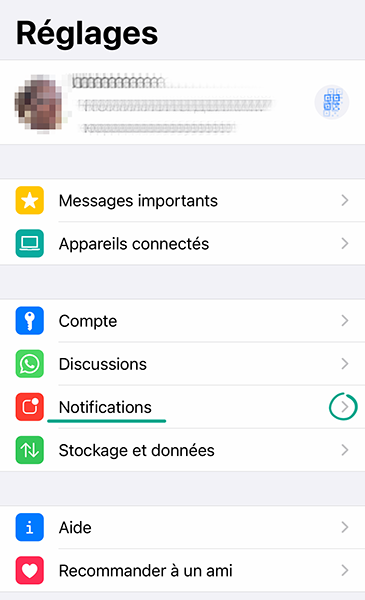
- Désactivez l’option Voir les aperçus.
Pour empêcher l’app d’afficher des notifications sur un écran verrouillé :
- Ouvrez le menu Réglages de votre appareil ;
- Accédez à la section Notifications ;
- Ouvrez la section Style de notification et sélectionnez WhatsApp ;
- Désactivez la case Écran verrouillé.
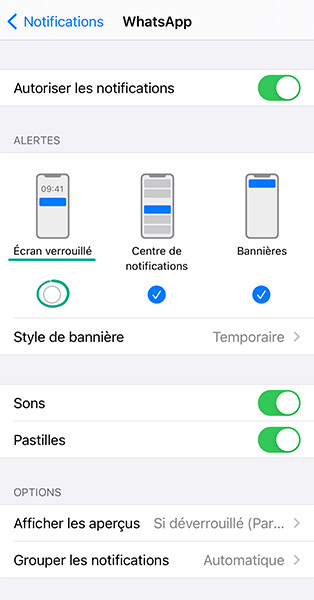
Pourquoi ? Pour réduire les distractions.
Si vous communiquez souvent via WhatsApp, les alertes sonores pour chaque nouveau message peuvent vous gêner. Vous pouvez désactiver les alertes sonores pour les discussions avec des utilisateurs spécifiques, les discussions de groupe ou tous les messages.
Pour désactiver les alertes sonores pour une discussion spécifique :
- Sélectionnez une discussion sous l’onglet Disc. ;
- Appuyez sur le nom de la discussion en haut de l’écran ;
- Appuyez sur Fond d'écran et son ;
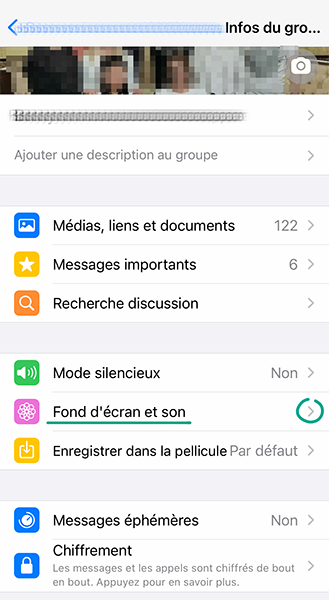
- Appuyez sur Par défaut (aucun) ;
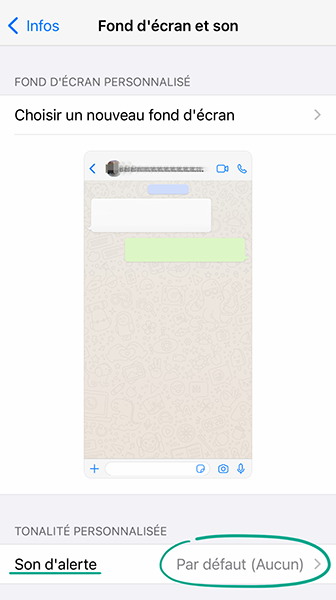
- Appuyez sur Silencieux afin de sélectionner la durée pendant laquelle vous souhaitez désactiver les notifications sonores.
Pour désactiver les alertes sonores pour toutes les discussions de groupe :
- Ouvrez la section Réglages en appuyant sur l’icône de roue dentée dans le coin inférieur droit de l’écran.
- Accédez à la section Notifications ;
- Dans la section Notifications du groupe, appuyez sur Son ;
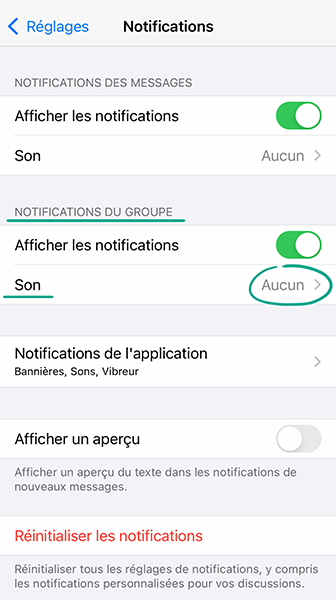
- Appuyez sur Aucun.
Pour désactiver les alertes sonores pour tous les messages :
- Ouvrez la section Réglages en appuyant sur l’icône de roue dentée dans le coin inférieur droit de l’écran.
- Accédez à la section Notifications ;
- Dans la section Notifications des messages, appuyez sur Son ;
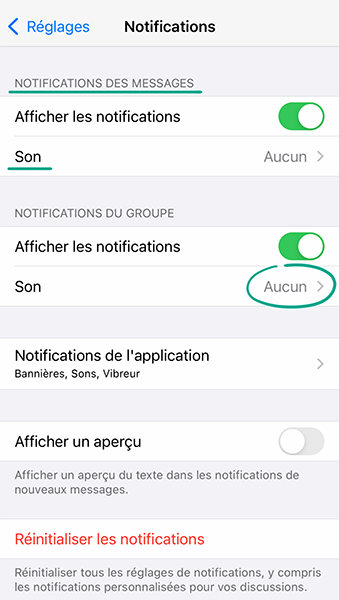
- Appuyez sur Aucun.




